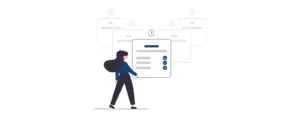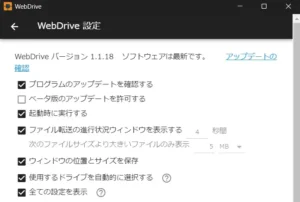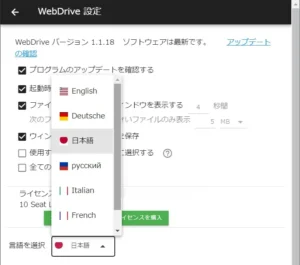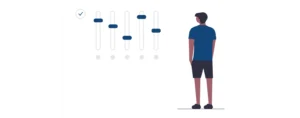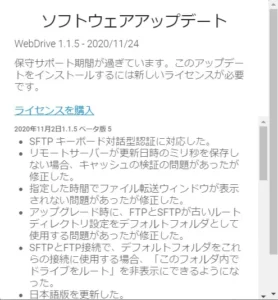目次
アンインストール手順
- アンインストールには管理者権限を持ったユーザーアカウントが必要です。
- オフライン環境でも手順に違いはございません。
STEP
サイトからの切断
全てのサイト (接続先) から WebDrive 切断
STEP
アクティベーション解除
メニュー(ホーム画面上)設定ボタン をクリックして設定画面を開き、![]() をクリック後、をクリックして画面を閉じる
をクリック後、をクリックして画面を閉じる
STEP
WebDrive アプリケーションの終了
タスクトレイ上の WebDrive のアイコンを右クリックして[終了]をクリック
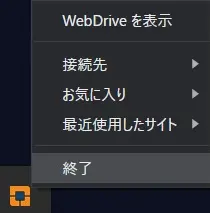
STEP
アンインストール
「インストールされているアプリ」(またはプログラムと機能) を開き、WebDrive を選択後[アンインストール]をクリック
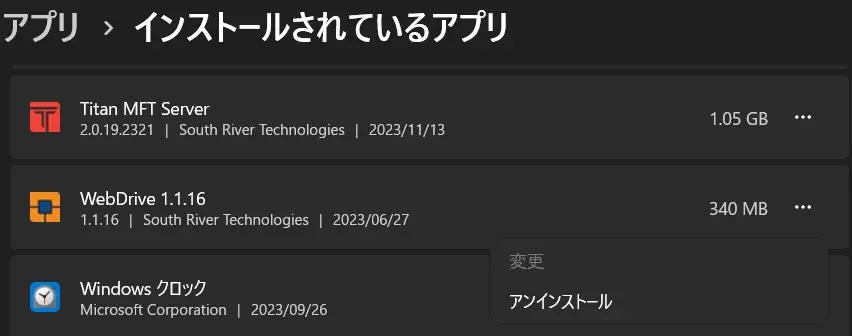
STEP
OS の再起動
アンインストールの完了後 OS を再起動
完全な削除
WebDrive を完全に削除する場合は、OS の再起動後に以下のフォルダを全て削除してください。
- C:\Users{ユーザー名}\AppData\Local\WebDrive (隠しフォルダ)
- C:\Users{ユーザー名}\AppData\Roaming\WebDrive (隠しフォルダ)
- C:\ProgramData\WebDrive (隠しフォルダ)
- C:\Program Files\WebDriveApp
- 記事内のフォルダパスは、全て初期値のフォルダパスです。
- 異なるフォルダやファイルを削除された場合、他のソフトウェアや OS のご利用に影響が生じます。
お客様責任において、十分に注意して削除してください。